مع مرور الوقت واستخدامنا Windows الكمبيوتر ، نقوم بتثبيت المزيد والمزيد من البرامج التي نعتبرها مفيدة. بالإضافة إلى ذلك ، يميل تعقيد هذه الأشياء إلى الزيادة ، فضلاً عن الفائدة التي توفرها لنا. هذا شيء يمكن أن يؤثر سلبًا في بعض الأحيان على أجهزة الكمبيوتر رامات ذاكرة استهلاك.
بالتأكيد يعمل العديد منكم عادةً بأحدث أجهزة الكمبيوتر التي حصلت عليها مؤخرًا. من الواضح أن معظم أجهزة الكمبيوتر هذه قوية بما يكفي في خردوات المستوى لدعم عمل جميع البرامج تقريبًا التي نستخدمها هنا في Windows. لكن بالطبع ، هذا ليس هو الحال دائمًا ، لأن العديد من الآخرين يعملون مع معدات قديمة أو محدودة من حيث مواصفاتها الداخلية.

إذا بدأنا من الأساس ذلك نظام البرمجيات أصبحت أكثر تعقيدًا واكتمالًا ، أصبحت متطلبات الأجهزة أكبر. هذا هو بالضبط السبب في أن تنفيذ بعض التطبيقات يمكن أن يمثل مشكلة خطيرة في بعض الأحيان إذا كان جهاز الكمبيوتر الخاص بنا محدودًا. هذا شيء يمكننا ملاحظته مباشرة وبطريقة بسيطة إذا رأينا بعض الأقفال عطلًا في كمبيوتر ويندوز.
في هذه المرحلة ، أحد الإجراءات التي يمكننا اتخاذها للتحقق من الاستهلاك المفرط لذاكرة RAM بواسطة بعض التطبيقات هو استخدام مدير المهام. هذه أداة رئيسية في مایکروسافت نظام التشغيل ويمكننا فتحه في أي وقت. للقيام بذلك ، علينا فقط استخدام مجموعة المفاتيح Ctrl + Shift + Esc.
كيف تقوم بتحرير ذاكرة الوصول العشوائي في Windows
في النافذة الجديدة التي تظهر على الشاشة تنتمي إلى مهمة مدير ، سنرى قائمة بجميع العمليات التي تنتمي إلى نظام التشغيل والتطبيقات المفتوحة. في الوقت نفسه ، نجد العديد من الأعمدة التي تشير إلى النفقات التي تقوم بها كل عملية من هذه العمليات على مكونات مختلفة من جهاز الكمبيوتر. هنا نرى ذاكرة الوصول العشوائي والمعالج و وحدة معالجة الرسوميات: والقرص الصلب والمزيد.
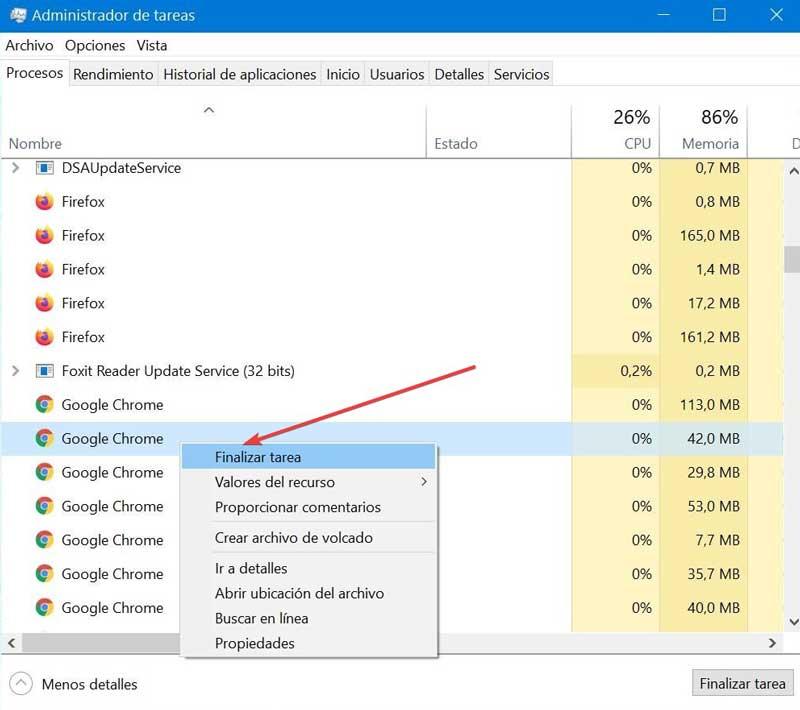
علينا فقط أن نلقي نظرة على العمود الذي يشير إلى الذاكرة ، وبعد النقر على رأسه يمكننا أن نرى تلك العمليات التي تستهلك كل ذاكرة الوصول العشوائي لدينا. يمكن أن تنتمي إلى كلاهما الوظائف الداخلية لنظام التشغيل ، وبعض البرامج التي نفتحها. في حالة أن العملية التي تستهلك كل ذاكرة جهاز الكمبيوتر الخاص بنا هي Windows نفسه ، يجب أن نكون متأكدين تمامًا مما هي عليه بالفعل.
من ناحية أخرى ، في حال وجدنا عملية تتوافق مع أحد التطبيقات التي نقوم بتشغيلها . دعونا نرى كيف نحرر كل تلك الذاكرة التي تستهلكها. جدير بالذكر أن الطريقة المتبعة في كلتا الحالتين هي نفسها. في هذه الحالة ، يكفي أن نضغط بزر الفأرة الأيمن على العملية التي نراها في مدير المهام مع استهلاك كبير لذاكرة RAM.
بعد ذلك ، علينا فقط النقر فوق نهاية المهمة من قائمة سياق Windows التي ستظهر هنا. قبل أن نخبرك أنه إذا كانت عملية Windows ، فيجب أن نكون واضحين بشأن ماهيتها. خلاف ذلك ، عند الانتهاء من ذلك ، يمكننا إغلاق بعضها وظيفة داخلية مهمة لنظام التشغيل وأنه يتوقف عن العمل بشكل جيد. في حالة كوننا برنامجًا خاصًا بنا فتحناه ، فسنرى أنه يتوقف عن العمل وسيكون لدينا ذاكرة وصول عشوائي متاحة لمهام أخرى.